Souhaites-tu améliorer tes retouches dans Photoshop ? Avec la technique de séparation de fréquence et un calque d'assistance adéquat, tu peux identifier et traiter les imperfections de la peau de manière ciblée. Ce guide te montre comment mettre en place un calque d'assistance et l'utiliser efficacement pour retoucher ton image de manière plus claire et plus fine.
Principales conclusions
L'utilisation d'un calque d'assistance pour renforcer les micro-contrastes te permet d'identifier plus facilement les zones de retouche. En affichant et masquant ce calque, tu obtiens une meilleure vue sur les imperfections de la peau. Avec l'outil tampons de duplication et une opacité suffisamment élevée, tu peux retirer précisément les imperfections de la peau.
Guide étape par étape
Pour pouvoir utiliser efficacement le calque d'assistance pour la séparation de fréquence, suis ces étapes.
Tout d'abord, il est important de créer un calque d'assistance qui applique une correction de tonalité comme masque de découpe sur ton calque de structure. Cela se fait généralement juste après la création de la séparation de fréquence. Pour afficher le calque d'assistance, fais-le apparaître. Cela te montre où tu devras peut-être effectuer encore des retouches.

Dès que le calque d'assistance est visible, tu peux percevoir clairement les micro-contrastes dans ton calque de structure. Assure-toi que ces contrastes sont désormais considérablement augmentés. Lorsque tu fais un zoom sur l'image, il est plus facile de reconnaître les zones qui nécessitent une retouche.
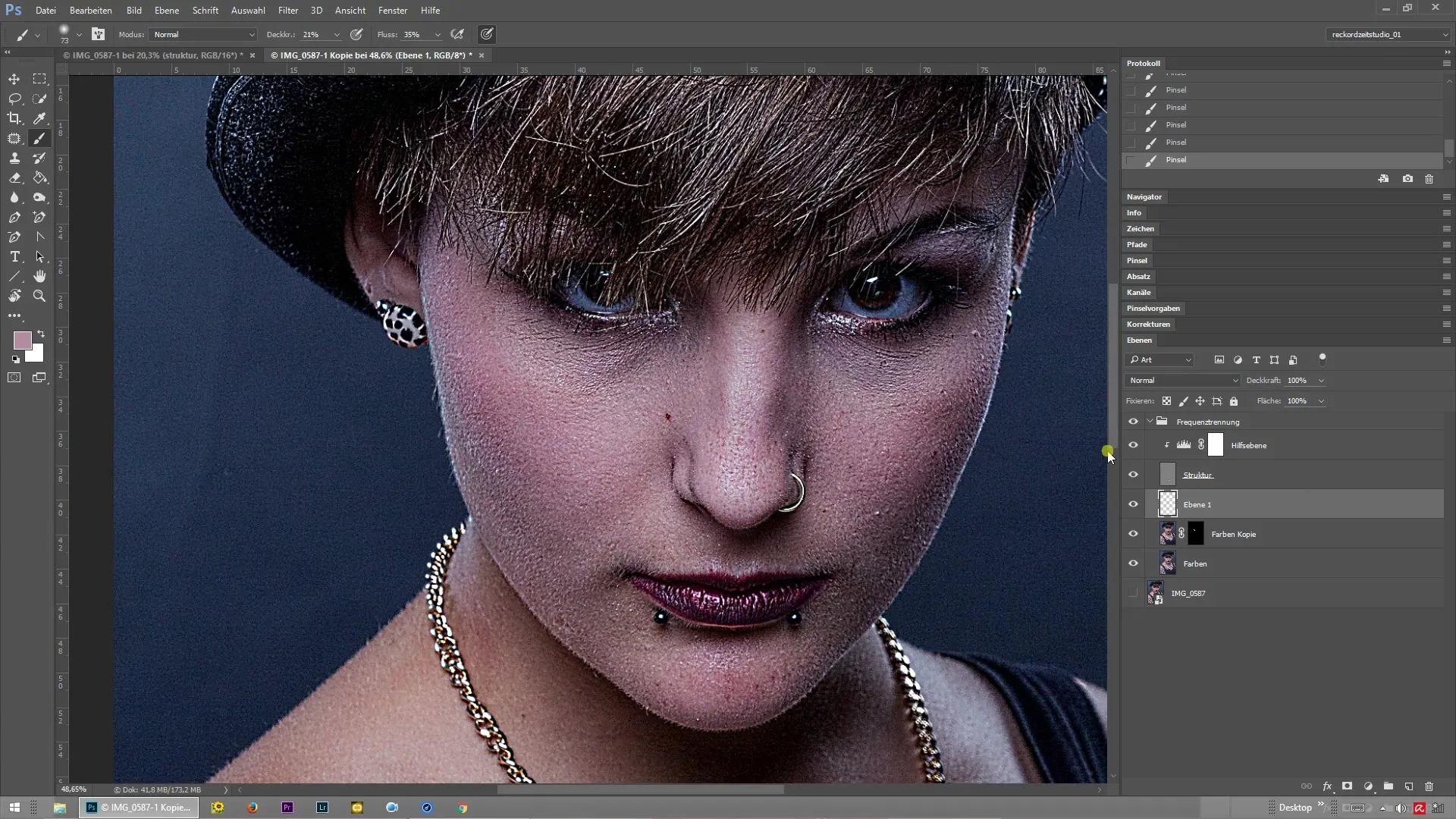
Pour faciliter la retouche efficace, masque à nouveau le calque d'assistance. Tu remarqueras rapidement que la structure semble inchangée, mais en affichant le calque d'assistance, tu vois clairement les imperfections de la peau. Cela te donne l'occasion de travailler de manière ciblée.
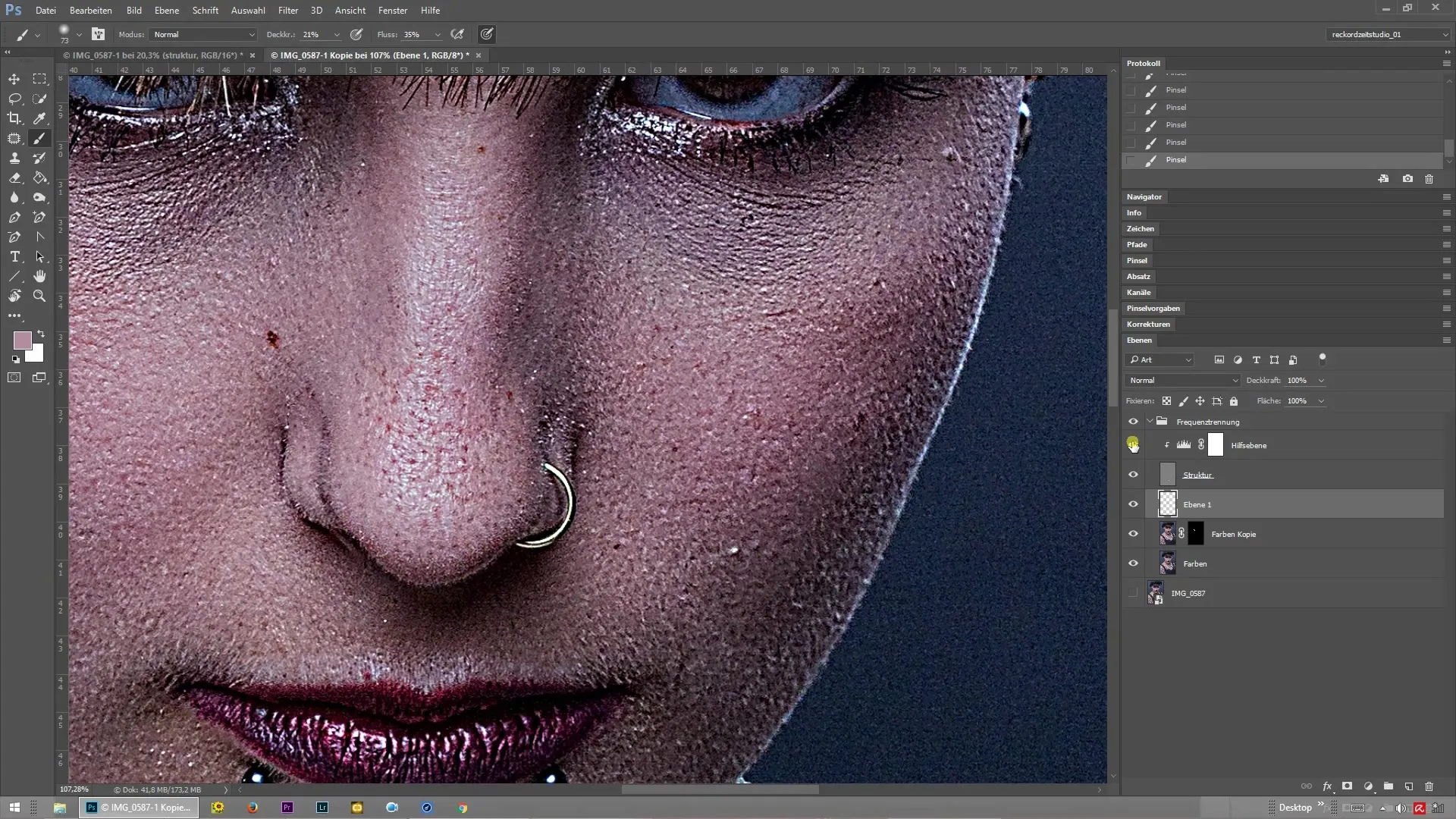
Maintenant, tu peux sélectionner l'outil tampons de duplication. Assure-toi que le bord est net et que l'opacité est réglée à 100 %. Avec ces réglages, tu peux effectuer les retouches souhaitées sur le calque de structure. Étant donné que tu as le calque d'assistance à ta disposition, tu peux voir tous les changements beaucoup plus clairement.
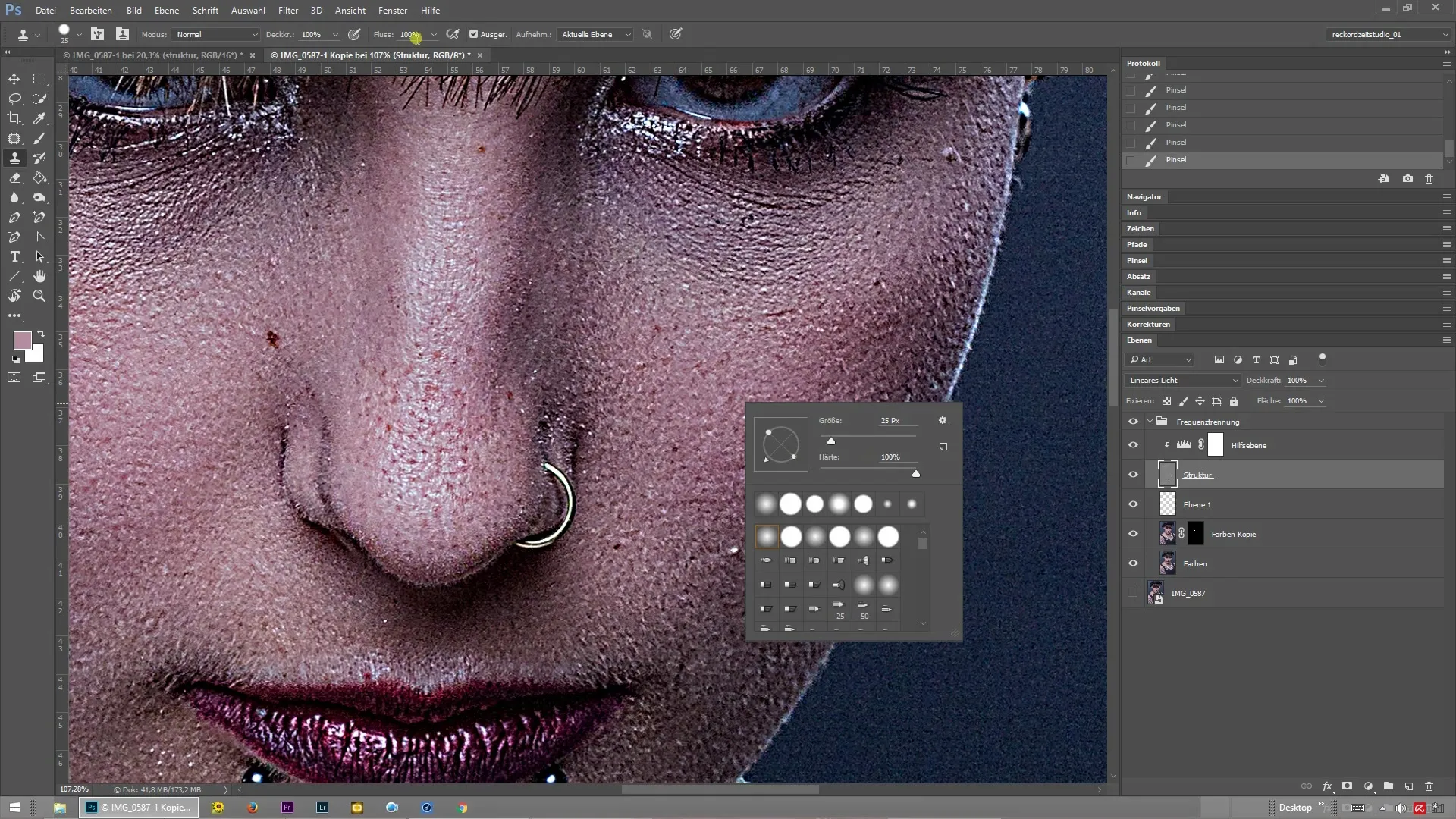
Si tu es incertain à un endroit si c'est un grain de beauté ou une imperfection de la peau, masque brièvement le calque d'assistance. Ainsi, tu vas voir exactement quelle couleur est présente et décider si tu gardes l'endroit ou si tu le modifies.
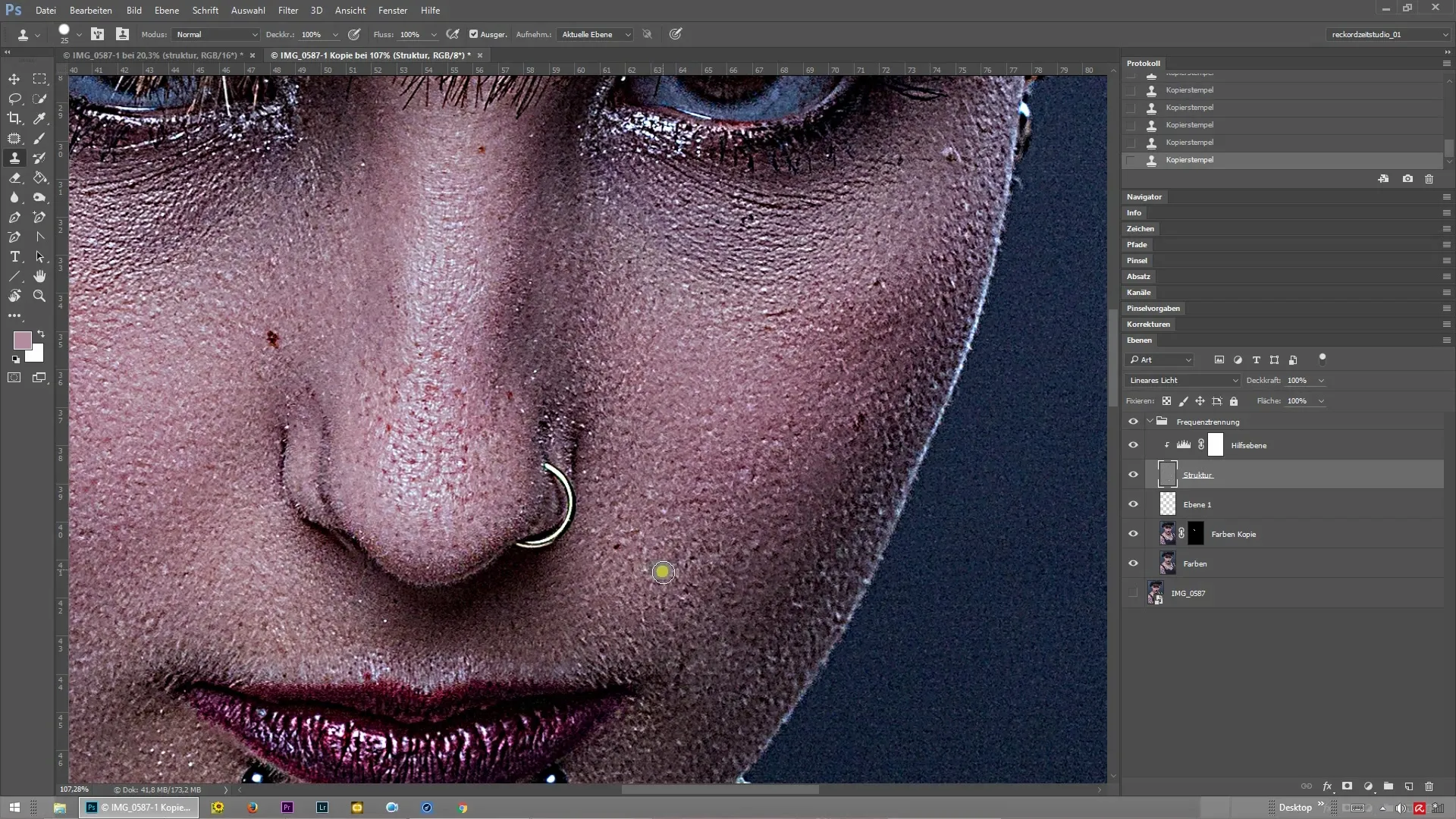
Si les couleurs de l'image te dérangent, tu peux également masquer les calques inférieurs. Cela te donne une vue extrêmement claire sur le calque de structure et te permet de réaliser des retouches précises.
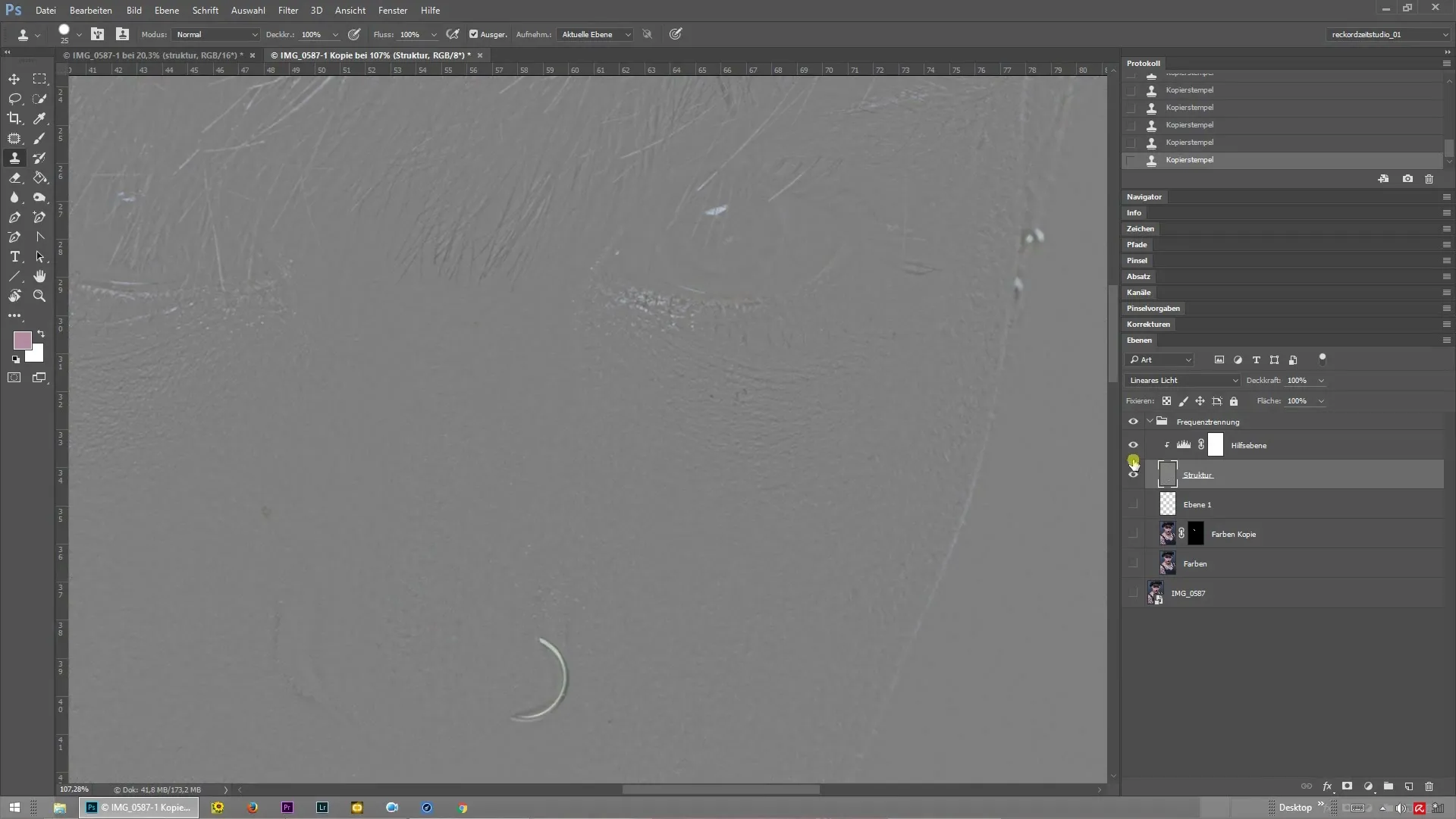
Poursuis ton examen de l'image de manière systématique et veille à ce que rien ne te manque. Cela te permet de t'assurer que la retouche est parfaite et que l'image gagne en qualité.
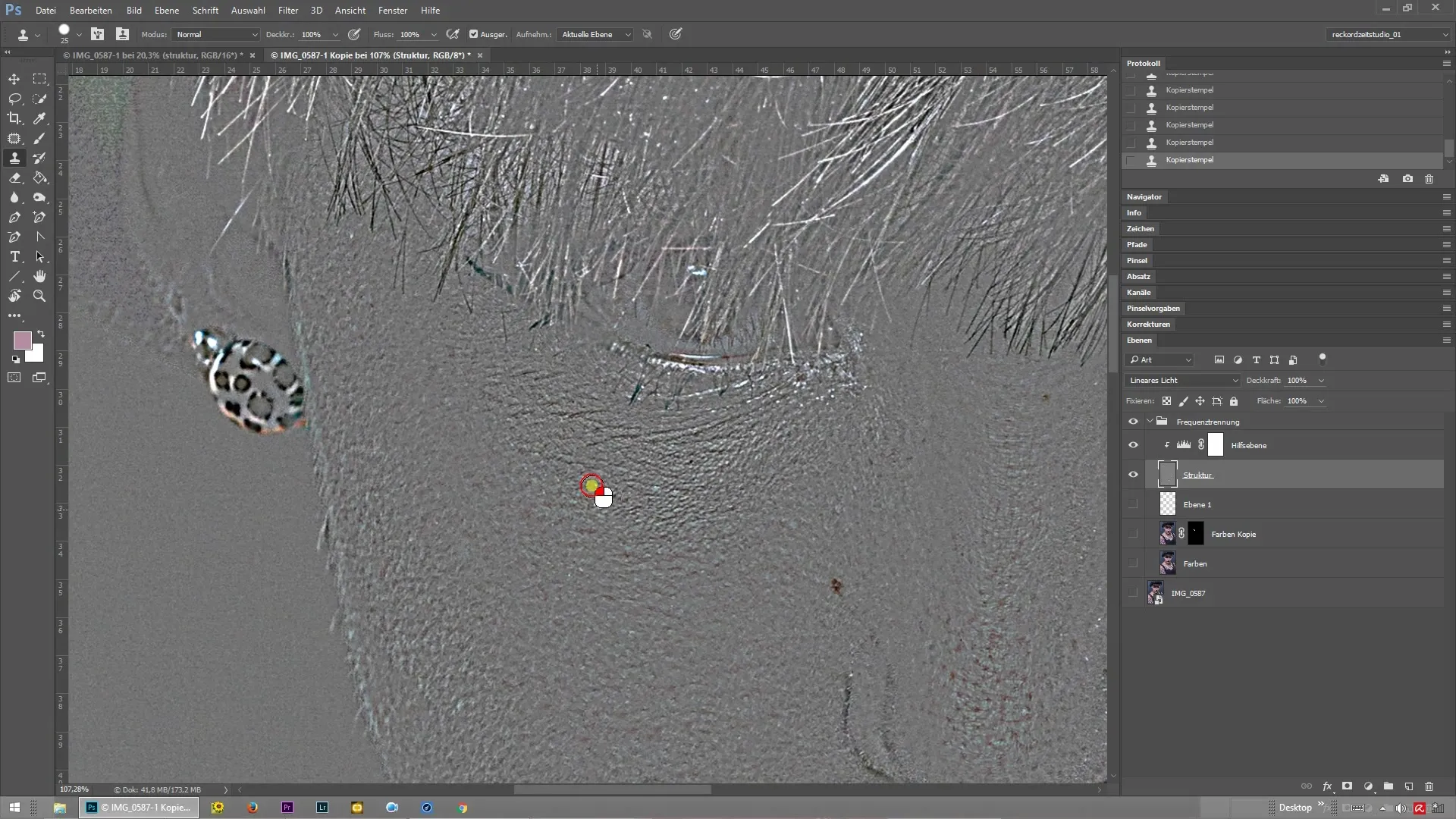
Résumé – Séparation de fréquence et calque d'assistance pour une retouche parfaite
Dans ce guide, tu as appris comment utiliser un calque d'assistance pour la séparation de fréquence dans Photoshop. En créant un calque d'assistance, tu peux renforcer les contrastes clairs et ainsi identifier et traiter efficacement les imperfections de la peau. Utilise cette technique pour affiner tes retouches et porter ton image à un nouveau niveau.
Questions fréquentes
Comment créer un calque d'assistance dans Photoshop ?Tu crées un calque d'assistance en appliquant une correction de tonalité comme masque de découpe sur le calque de structure pendant la séparation de fréquence.
Pourquoi le calque d'assistance est-il utile ?Le calque d'assistance renforce les micro-contrastes, te permettant d'identifier mieux les zones de retouche.
Quels outils ai-je besoin pour la retouche ?Tu as besoin de l'outil tampons de duplication avec des bords durs et une opacité de 100 %.
Que faire si je ne suis pas sûr à un endroit ?Masque le calque d'assistance pour voir plus clairement la couleur et la texture de l'endroit.
Comment puis-je masquer les calques inférieurs ?Tu masques les calques inférieurs pour avoir une vue claire sur le calque de structure et pouvoir retoucher de manière ciblée.


